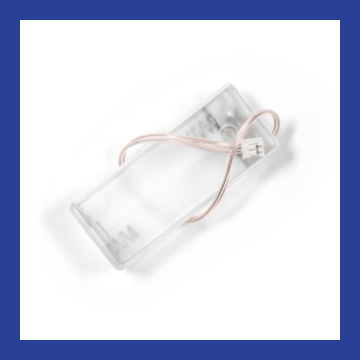OBS! Er det din første øvelse med ultra:bit Smart Home Kit?
Du skal bruge makecode editor og tilføje en udvidelse,
der hedder SmartHome, til menuen
Opgave 3
Tjek din kondi
Hvor meget luft kan du klemme ned i dine lunger, når du virkelig trækker vejret dyyyyybt ind?
Det er sundt at få pulsen op, når man dyrker sport eller løber efter bussen. Men hvis du bliver forpustet af at gå op ad en trappe til første sal, er din kondi måske ikke helt i top. Du kan også nemmere blive forpustet, hvis du er eller lige har været forkølet. Begge dele kan påvirke din lungekapacitet.
I denne øvelse bruger du lydsensoren til at lave dit eget simple spirometer – et måleapparat, du puster på for at se, hvor meget luft du kan puste ud.
Husk! Normal lungefunktion afhænger af mange ting, både din alder, højde, vægt, og måske også tidspunkt på dagen. Så du skal ikke være bekymret, hvis din søster eller ven puster mere eller mindre luft end dig!

Til denne opgave skal du bruge følgende komponenter:
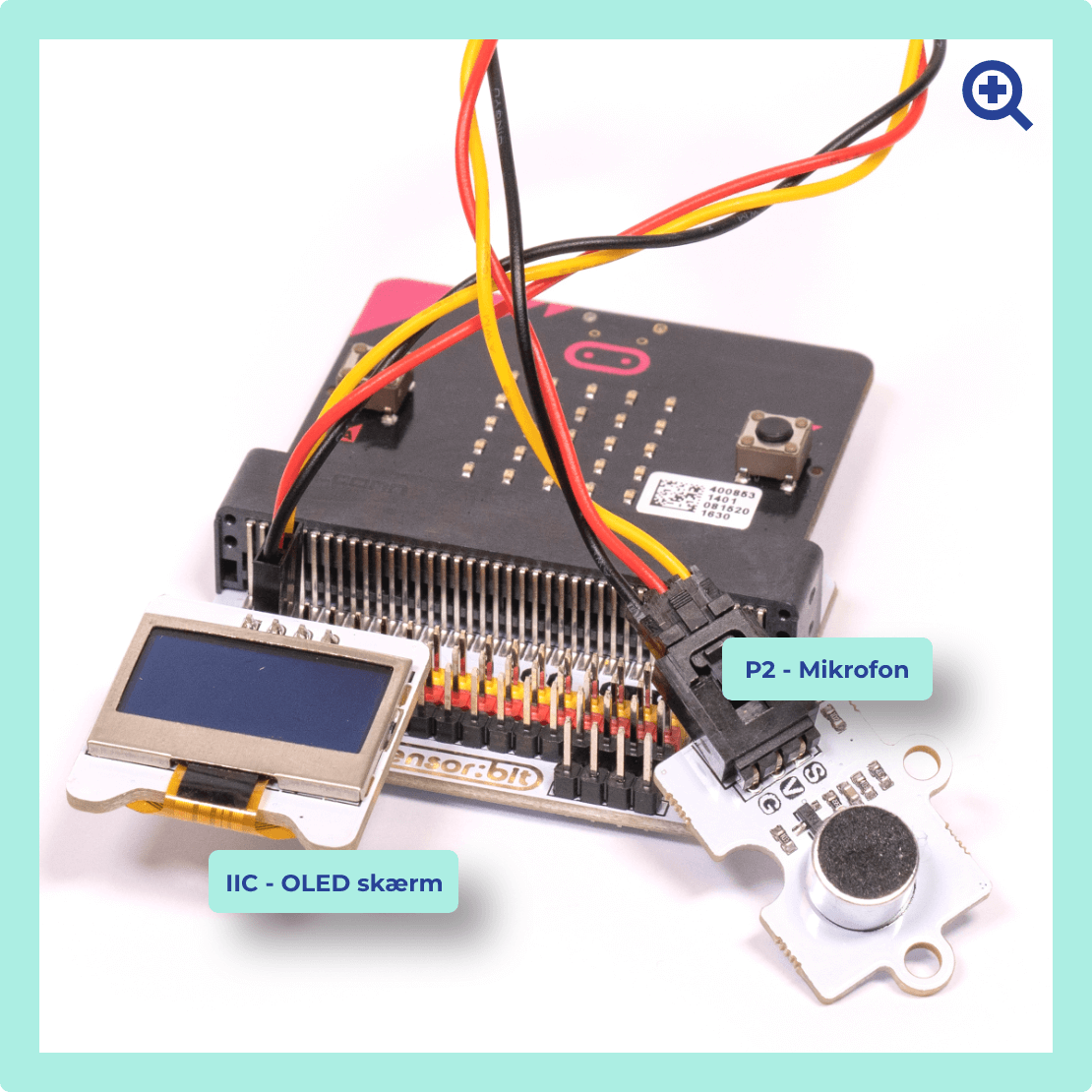
Trin 1
Sådan kobler du
komponenterne sammen
Sensor:bit
P1: Mikrofon
Øvrige tilslutninger:
IIC: OLED skærm
Batteriholder
Trin 2
Programmér startskærm
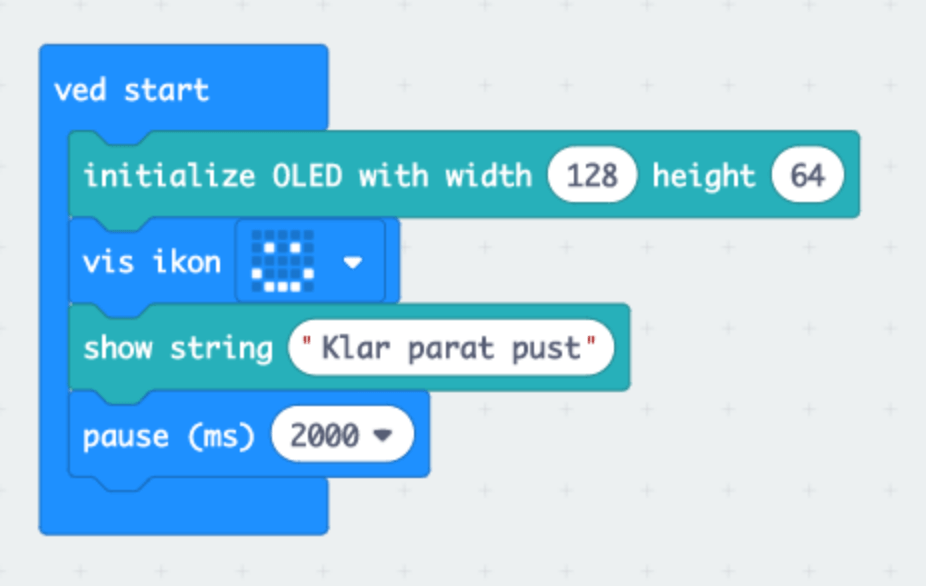
Indsæt en “ved start” kommando fra Grundlæggende menuen.
Indsæt ”vis ikon” fra Grundlæggende menuen.
Indsæt ”show string” fra OLED menuen, og skriv, hvad du gerne vil have, testen viser, når spirometeret er klart. Fx. ”Klar parat pust!”
Indsæt ”initialize OLED with height width” fra OLED menuen. Bare lad værdierne være, som de er i menuen.
Indsæt ”show string” fra OLED menuen, og skriv, hvad du gerne vil have, testen viser, når spirometeret er klart. Fx. ”Klar parat pust!”
Trin 3
Programmér første interval
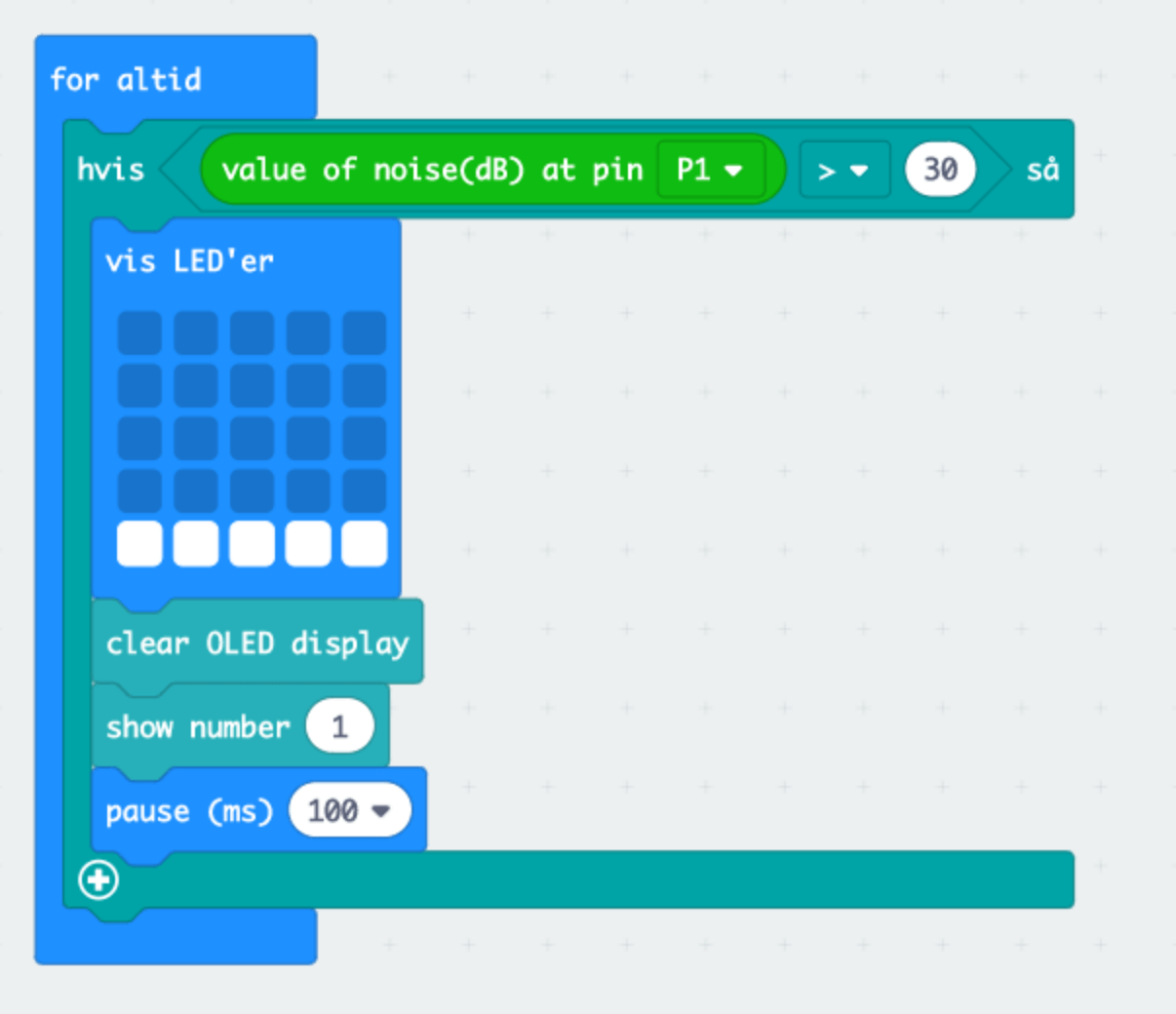
Indsæt en ”hvis-sand-så” kommando
fra Logik menuen.
Indsæt ”value of noise(db) pin P1” fra Smarthome menuen FØR “større end” tegnet. Sæt værdien efter ”større end”-tegnet til 30.
Indsæt ”clear OLED display” fra OLED menuen.
Indsæt “pause” fra Grundlæggende menuen, og indstil den til 100 ms.
Indsæt en ”0 > 0” (større end) kommando fra comparison-elementerne i Logik menuen.
Indsæt ”vis LED’er” fra Grundlæggende menuen, og klik på den nederste række af firkanter, så de bliver hvide.
Indsæt “show number” og vælg “1” som værdi.
Trin 4
Indstil alle intervaller
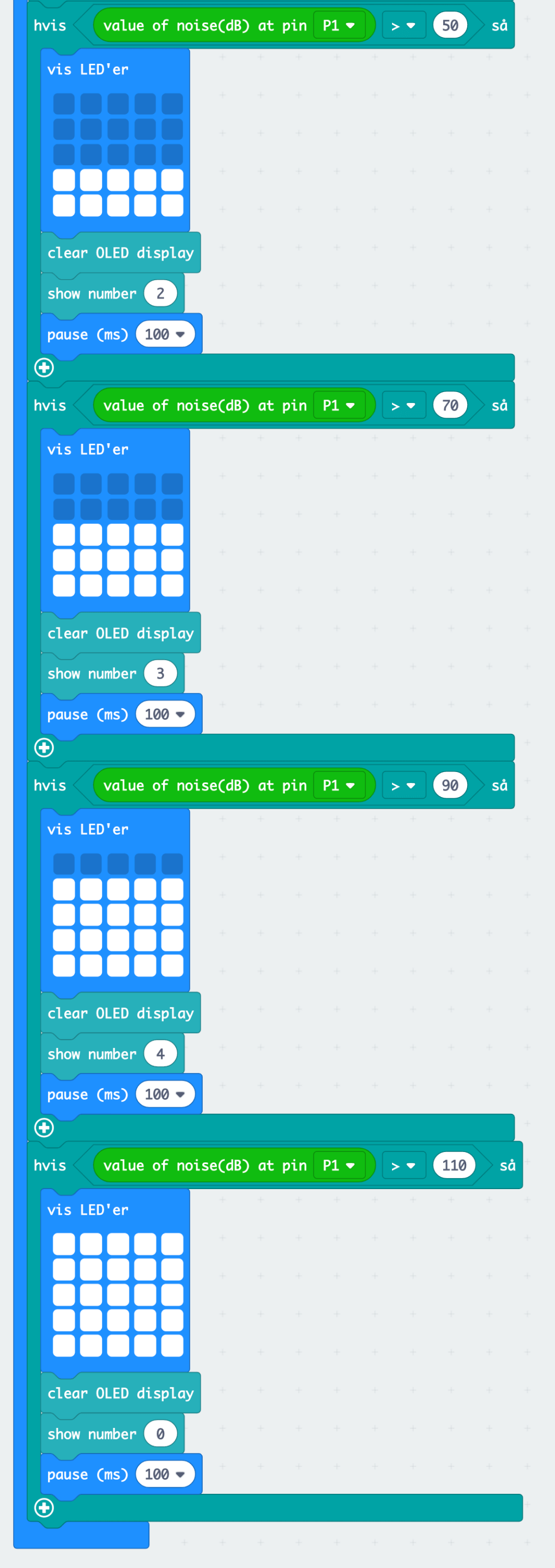
Flyt musen til toppen af din første interval-blok, højreklik, og vælg ”duplikér”. Nu har du kopieret den første blok, og den ligger nok lidt skævt hen over din eksisterende kode.
Kopiér tre gange mere, så du i alt har fem intervaller med værdierne 30, 50, 70, 90 og 110. For hvert interval klikker du på en række blokke mere, så de hvide rækker bliver højere, jo højere lydniveauet er.
Træk den kopierede blok ind i ”for altid” kommandoen, lige under den første intervalblok. Nu kan du redigere interval-værdien til 50, og på OLED blokkene klikker du på række to af blokkene, så der nu bliver to rækker med hvide blokke.
Husk også at indstille ”show number” til 2, 3, 4 og 5 i de næste blokke, så de passer til hvert niveau.
Du er nu klar til at teste din kode
Download den til dit micro:bit spirometer, og puuuuuuust alt, hvad du kan på lydsensoren.
Tip: Tag en DYB indånding, og pust så HURTIGT, du kan!
Er der noget, der driller?
Tjek, om du har husket det hele, og prøv igen. Eller download den færdige kode her.
Har du glemt, hvordan du downloader din kode til din micro:bit? Se videoer med vejledning her.
Flere forsøg med spirometer
Kan dit spirometer bruges som vindmåler i stærkt blæsevejr?
Hvem i familien kan puste mest?
Hvad sker der, hvis du puster MEGET tæt på sensoren?
Hvor langt væk skal du stå, før den ikke længere kan registrere dine pust? Prøv dig frem.
Kan du få displayet til at give dig besked i stedet for tal?